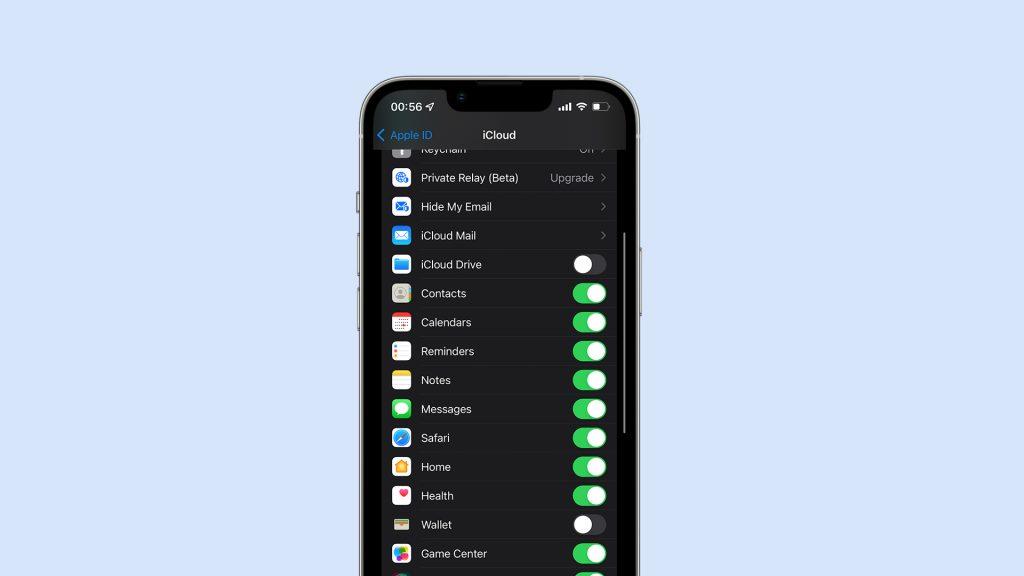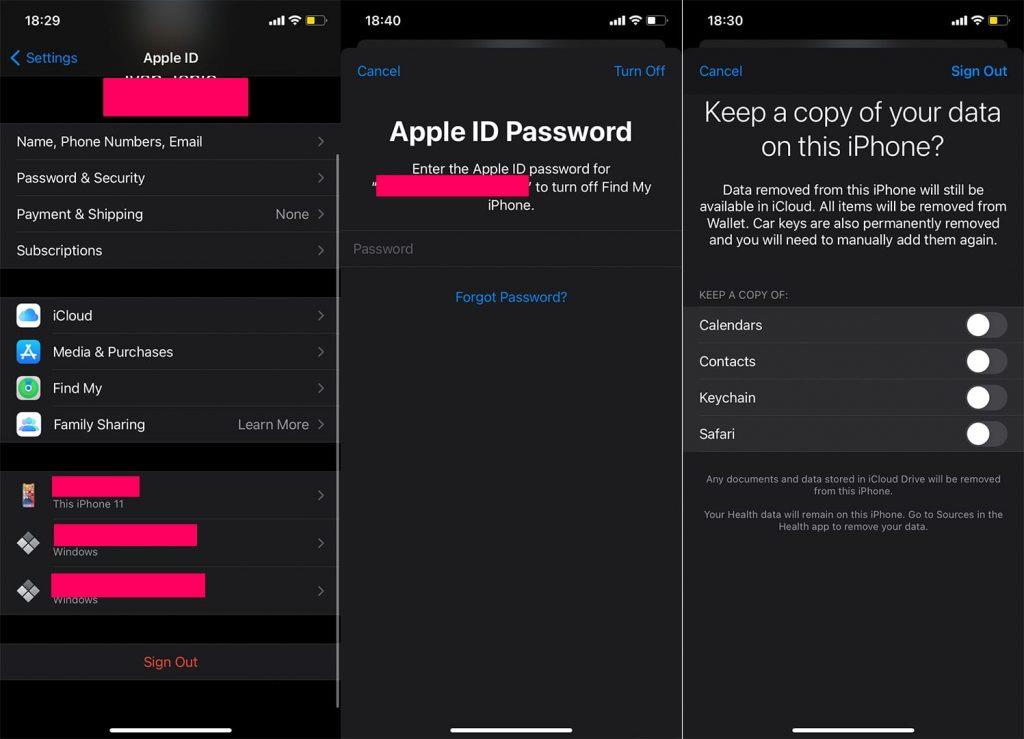Tiedostojen synkronointi iCloud Driven kanssa on loistava tapa tallentaa tiedostosi ja tehdä niistä käytettävissä useilla laitteilla. Kaikki ei kuitenkaan ole aina niin sujuvaa. Esimerkiksi seuraavan kerran, kun yrität synkronoida tiedostoja, sinua voidaan tervehtiä "iCloud Drive latautuu" -viestillä .
Jos käsittelet tätä ongelmaa, älä huoli, koska ratkaisu on yleensä yksinkertainen. Jatka vain tämän artikkelin lukemista, niin saat selville, mitä tapahtuu.
Mitä tehdä, jos "iCloud Drive latautuu" -viesti tulee näkyviin
Yleisimmät ratkaisut iPhonen "iCloud Drive latautuu" -viestin käsittelemiseen ovat:
- Käynnistä iPhone uudelleen
- Sammuta iCloud
- Kirjaudu ulos iCloudista ja kirjaudu takaisin sisään
1. Käynnistä iPhone uudelleen
Usko tai älä, iPhonen uudelleenkäynnistys on tehokkain tapa käsitellä "iCloud Drive latautuu" -viestiä. Tiedän, että se kuulostaa yleiseltä, koska se on todellakin yleisin ratkaisu, jota voit kokeilla, mutta useat käyttäjät ovat vahvistaneet foorumeilla , että yksinkertainen uudelleenkäynnistys saa työn tehtyä.
Käynnistä iPhone uudelleen pitämällä sivupainiketta + äänenvoimakkuuden vähennyspainiketta painettuna samanaikaisesti, kunnes Power off -liukusäädin tulee näkyviin. Vedä liukusäädintä oikealle, niin iPhone sammuu. Käynnistä iPhone uudelleen ja tarkista, pystytkö nyt synkronoimaan tiedostosi iCloudin kanssa .
2. Sammuta iCloud Drive
Toinen Internetin käyttäjien ehdottama ratkaisu on sammuttaa iCloud Drive ja kytkeä se takaisin päälle. Joten jos yksinkertainen uudelleenkäynnistys ei saanut työtä valmiiksi, voit kokeilla myös tätä. Tässä on mitä sinun tulee tehdä:
- Siirry kohtaan Asetukset .
- Napauta [nimesi] > iCloud .
- Kytke iCloud Drive pois päältä.
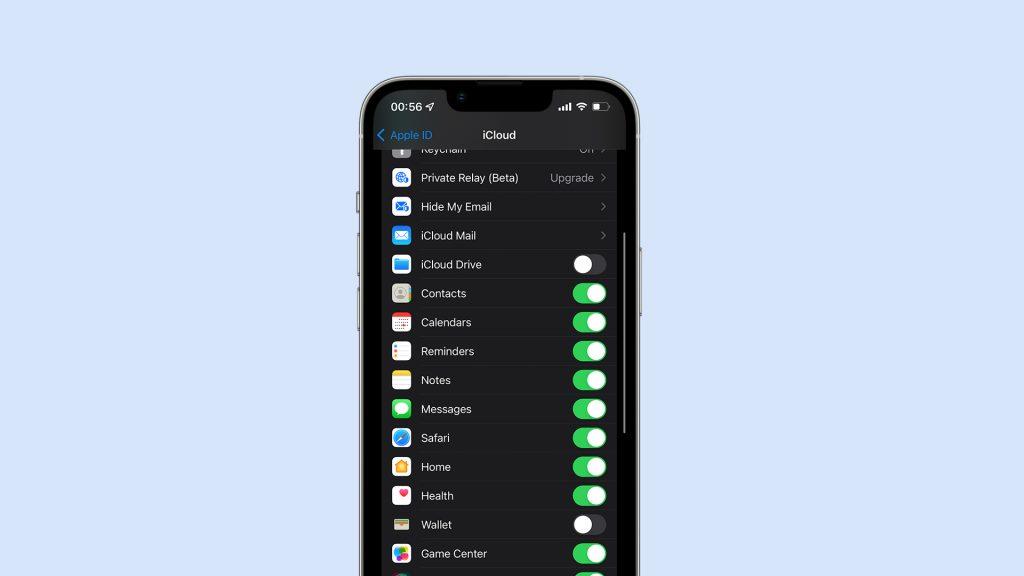
- Käynnistä iPhone uudelleen
- Palaa asetuksiin ja ota iCloud Drive uudelleen käyttöön.
3. Kirjaudu ulos iCloudista ja kirjaudu takaisin sisään
Ja lopuksi, jos aiemmat ratkaisut eivät toimineet, voit yrittää kirjautua ulos iCloud-tilistäsi ja kirjautua takaisin sisään. Voit tehdä sen seuraavasti:
- Siirry kohtaan Asetukset .
- Napauta nimeäsi ja siirry kohtaan Kirjaudu ulos .
- Kirjoita Apple ID -salasanasi ja napauta Sammuta .
- Ikkuna, jossa kysytään, mitkä tiedot haluat kopioida iCloud-tililtäsi puhelimeesi. Muista, että tämä saattaa poistaa joitakin tietoja puhelimestasi, joten sinun kannattaa lukea huolellisesti tämän sivun ohjeet.
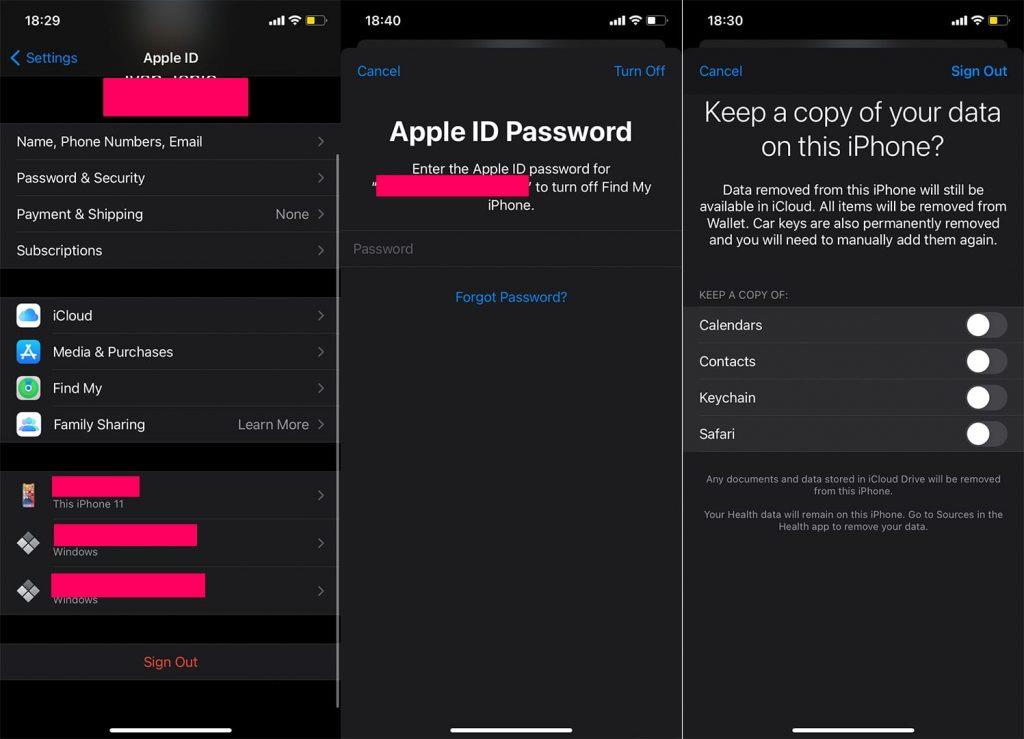
- Kun olet päättänyt, mitä haluat säilyttää, napauta Kirjaudu ulos .
- Nyt kun olet kirjautunut ulos, siirry takaisin asetuksiin ja valitse Kirjaudu iPhoneen.
- Anna kirjautumistietosi, napauta Seuraava , anna salasanasi, ja olet takaisin sisään.
Siinäpä se. Toivon, että ainakin yksi näistä ratkaisuista auttoi sinua ratkaisemaan "iCloud Drive latautuu" -viestin ongelman. Jos sinulla on kommentteja, kysymyksiä tai ehdotuksia, kerro meille alla olevissa kommenteissa.